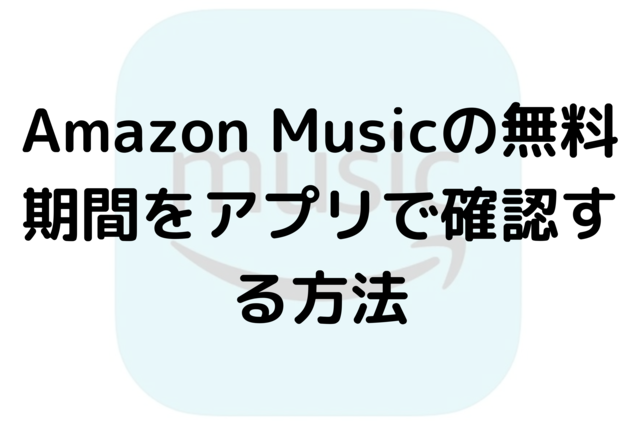以上のような、要望・疑問にお応えします。
記事の作成者
✔️Amazon Music使用歴は3年
✔️年間チェックは500曲以上
この記事では、そんな私がAmazon Musicで
・残りの無料期間を確認する方法
・プライム会員の更新日について
・注意点
を中心にご紹介します。
残りの無料期間を確認する方法
どのくらい無料で曲を聴けるのか?分からないと不安ですよね。
そんな人に向けて、WEBブラウザやアプリで確認する方法をご紹介します。
どのデバイスでも簡単にチェックできるため、冒頭だけでも読んでみてください。
WEBブラウザの場合
正直なところ確認するにはWEBブラウザが1番楽です。
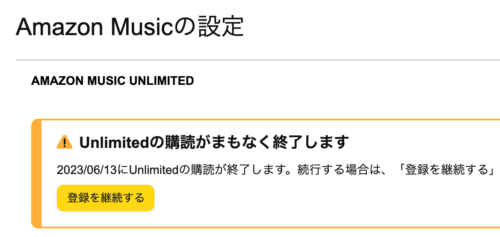
Amazon Musicの設定をクリックするだけ。
もしログインを求められたら、Amazonアカウントとパスワードを入力しましょう。
二段階の認証を設定している人は、パスコードの入力も忘れずに。
このページでは更新や料金プラン・支払い方法の変更などを管理できます。
解約済みの場合、期限が近づくと無料期間が〇〇に終了します!の表示がされますよ。
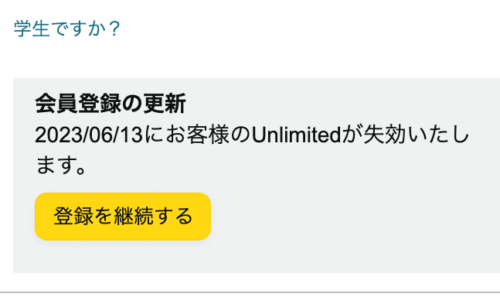
下にスクロールして会員登録の更新から失効・更新日もチェックができます。
ちなみに表示されている登録を継続するをクリックしたら、即登録&課金されてしまうため気をつけてください。
スマホアプリの場合
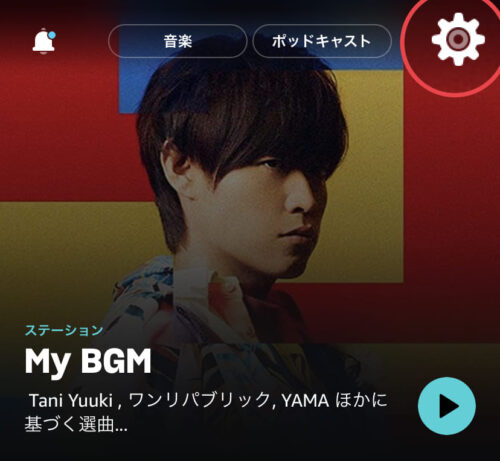
アプリのTOP画面 右上の歯車マーク→設定をタップ
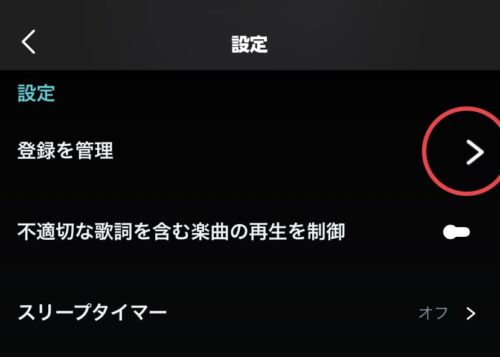
あとは登録を管理を選べば
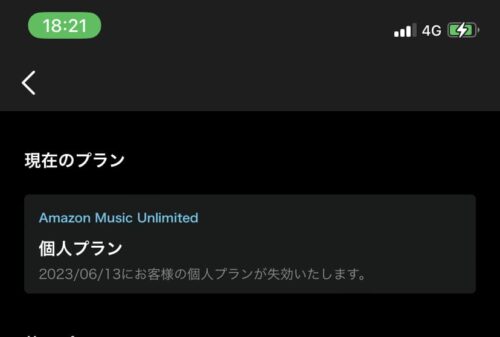
現在のプランが表示され、残りの更新・失効日が分かりますよ。
下にスクロールすると、家族プランなど他の料金プラン内容が表示されます。
プランを変更したいなら、Amazon Musicの設定から手続きしましょう。
PCアプリの場合
PCアプリもスマホと操作方法はそこまで変わりません。
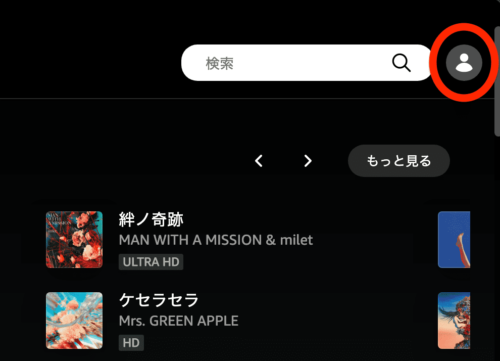
一番右上のプロフィールアイコンを選んだら
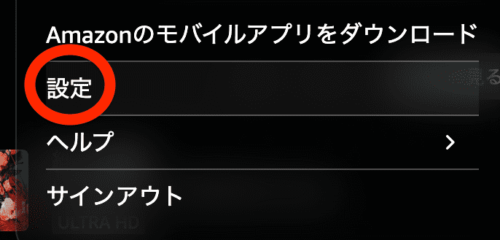
設定
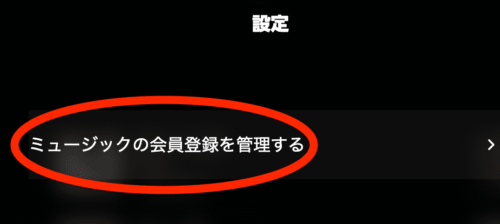
ミュージックの会員登録を管理するをクリックすれば
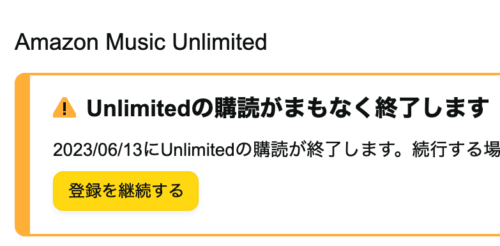
WEBブラウザと同じ画面が表示され、失効する日付・まもなく終了しますと表示されましたね。
表示されない場合は、会員登録の更新から日付をチェックしておきましょう。
こちらもうっかり登録を継続するをクリックしないようにしましょう。(解約済みの場合)
プライム会員の更新期日について
プライム会員については、Amazon Musicの設定から確認はできません。
Prime会員情報の管理に飛んでチェックしましょう。
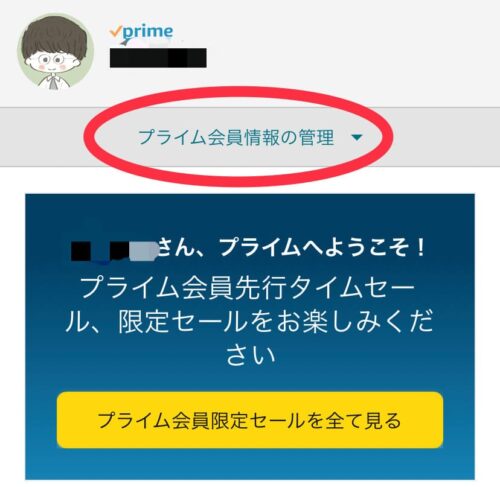
プライム会員情報の管理から
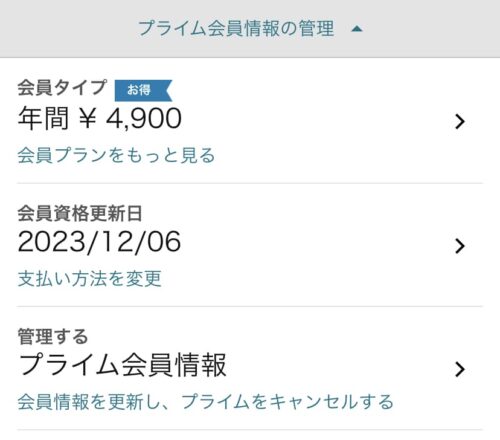
会員タイプの変更や、次の更新日などを確認できますよ。
ちなみにプライム会員に入っていれば、Unlimitedを月額880円でお得に曲を楽しむことができます。
詳しくは下の記事もチェックしてみてくださいね。
Amazon MusicはPrime会員だとお得ってホント?
注意点
アカウントID・パスワードは忘れずに
普段からAmazonで買い物している人なら大丈夫かと思いますが、楽天派の人はパスワードを忘れがちかと。
Face IDなどで登録してあればOKですが、たまにパスワードが把握できないこともありますよね。
Amazon Musicの設定に入っても、ログインできなければ意味がありません。
しっかりID(アドレス)・パスワードを把握しておきましょう。
無料のまま終わりたいなら解約手続きを
残りの期間をチェックしてからでは遅いかもしれませんよ。
無料トライアルは放置したまま解約はできません。
そのままだと自動で月額料金を請求されてしまいます。
また正しい手順でしないと完璧に解約できていないことも。
詳しい解約のやり方は下の記事からチェックできますよ。
Amazon Musicを3分で解約する方法をご紹介
今日のまとめ
Amazon Musicで無料トライアルの残り期間をチェックする方法について紹介しました。
Amazon Musicの設定から日付を確認するのが1番簡単ですね。
残り期間を過ぎて、課金しないよう早めにみておくのがオススメ。
ちなみに無料トライアルで終わりたいなら、登録を継続するは絶対にクリックしないよう気をつけましょう。
他にもAmazon Musicに関して詳しく知りたい方は、下記の記事をチェックしてみてください。
【2023年】Amazon Musicの登録方法を詳しく解説